Wielu użytkowników komputerów może zauważyć, że praca ich systemu uległa spowolnieniu, druga zaczęła zwalniać i zawiesić się na chwilę. Jest to szczególnie widoczne, gdy system operacyjny uruchamia się, gdy hamowanie systemu staje się znaczące, powodując u użytkownika negatyw i rozdrażnienie. Podczas próby zidentyfikowania sprawcy odkryto, że proces Svchost.exe LocalSystemNetworkRestricted jest odpowiedzialny za spowolnienie systemu. Zużycie do 60% mocy procesora, znaczna część pamięci i poważne ładowanie dysku twardego komputera użytkownika. W tym artykule powiem, co to jest proces, dlaczego ładuje dysk twardy i jak naprawić Svchost.exe LocalSystemNetworkRestricted na komputerze.
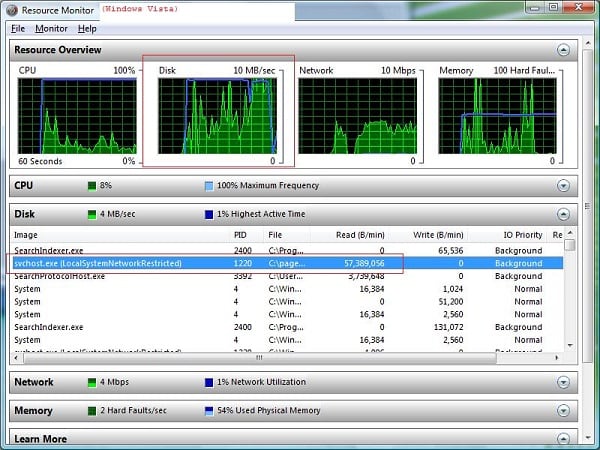
Treść artykułu:
- Что такое Svchost.exe LocalSystemNetworkRestricted 1 Co to jest Svchost.exe LocalSystemNetworkRestricted
- Как исправить Svchost.exe LocalSystemNetworkRestricted 2 Jak naprawić Svchost.exe LocalSystemNetworkRestricted
- Заключение 3 Wniosek
Co to jest Svchost.exe LocalSystemNetworkRestricted
Jak wiecie, svchost.exe jest ogólnym procesem używanym do uruchamiania i obsługiwania zestawu bibliotek dll bezpośrednio związanych z pracą systemu operacyjnego Windows. W "Menedżerze zadań" można zobaczyć kilka takich procesów, które wykonują różne przydatne funkcje w działaniu systemu.
Proces Svchost.exe, który uważam za LocalSystemNetworkRestricted, obsługuje około 30 różnych usług, w szczególności takich jak SuperFetch, Storage Service, Windows Driver Foundation, Host systemu diagnostycznego, WLAN Auto Config, Hyper-V "I wiele innych.
Polecam: Hamuje wideo podczas oglądania online .
Zwykle "Svchost.exe LocalSystemNetworkRestricted" nie zużywa znacznych zasobów systemowych i nie ładuje dysku twardego, a generalnie nie jest zauważalny. Jeśli okaże się, że poważnie obciąża zasoby komputera, konieczne jest naprawienie powstałych dysfunkcji.
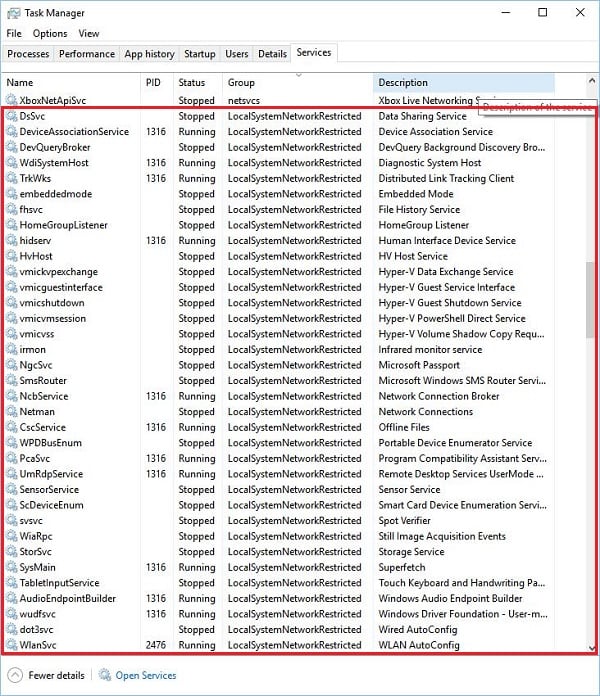
Zobacz też: System Windows wykrył problemy z dyskiem twardym dotyczące sposobu usuwania .
Jak naprawić Svchost.exe LocalSystemNetworkRestricted
Szybkie ustalenie, który z 30 lub więcej wymienionych procesów jest winny problemu, może być dość trudne. Jednak aby pozbyć się błędu Svchost.exe LocalSystemNetworkRestredited, wykonaj następujące czynności:
- Tylko poczekaj. Być może hamowanie jest spowodowane kolejną aktualizacją lub innymi niezbędnymi funkcjami systemu, aw krótkim czasie wszystko wróci do normy;
- Uruchom ponownie komputer. Ta banalna rada regularnie okazuje się całkiem skuteczna;
- Zainstaluj nowe sterowniki dla urządzeń systemowych. W szczególności pomocne mogą być takie narzędzia, jak "DriverPack Solution", "Driver Easy" i inne analogi;
- Wyłącz usługę Windows Update. Kliknij przycisk "Start", w pasku wyszukiwania wpisz services.msc. W oknie listy usług, które zostanie otwarte, zlokalizuj usługę Windows Update (wuauserv) i kliknij ją dwukrotnie. Po wprowadzeniu ustawień w typie uruchamiania wybierz "Automatycznie (opóźnione uruchomienie)", kliknij "OK" i ponownie uruchom komputer. Jeśli ta rada nie pomoże, możesz wrócić do ustawień tej usługi, wybrać "Wyłączony" i sprawdzić, czy nastąpi jakiekolwiek hamowanie z użyciem określonego svchost i nie tylko;
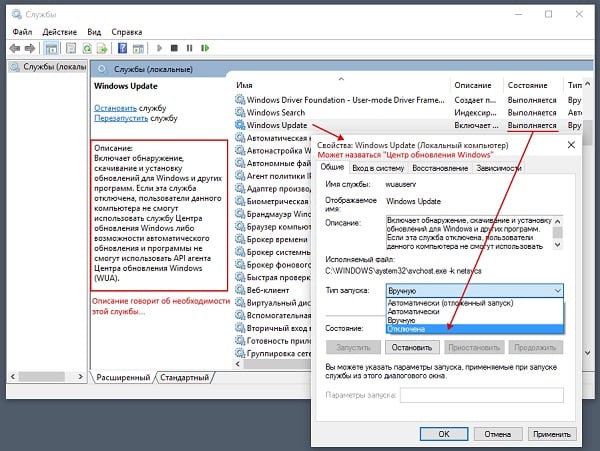
Wyłącz usługę Windows Update. - Wyłącz usługę Superfetch. Obowiązkiem tej usługi jest załadowanie z góry najczęściej używanych programów przez użytkownika (lub niezbędnego kodu i danych niezbędnych do działania takich programów) do pamięci. Wyłączenie "Superfetch" spowoduje zwolnienie zasobów komputera podczas uruchamiania systemu. Aby to zrobić, przejdź do listy usług, jak opisano w przypadku Windows Update, znajdź usługę "Superfetch" i kliknij ją dwukrotnie, wybierz "Disable" w typie uruchamiania.
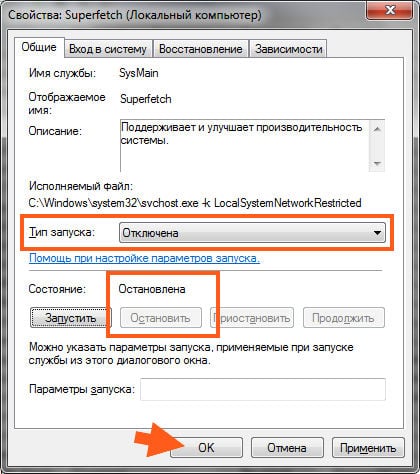
Wyłącz usługę Superfetch.
Zalecam również wyłączenie usługi Prefetch w ten sam sposób, ale jeśli jej nie znajdziesz, kliknij przycisk Start, wprowadź regedit na pasku wyszukiwania i naciśnij enter. W otwartym oknie przejdź do oddziału:
KEY_LOCAL_MACHINE \ SYSTEM \ CurrentControlSet \ Control \ Session Manager \ Zarządzanie pamięcią \ PrefetchParameters
I zmień wartość parametru EnablePrefetcher (DWORD) na 0x00000000 (oznacza to, że komponent jest wyłączony). Jeśli to nie pomoże, zwróć ten parametr do początkowej wartości 0x00000003, a także ponownie włącz usługę Superfetch (w jej ustawieniach wybierz typ uruchamiania - Automatyczny);
- Sprawdź swój komputer pod kątem programów antywirusowych. Pomóż Dr.Web CureIt!, Trojan Remover, AdwCleaner i innym analogom;
- Przywróć system do poprzedniego stanu. Jeśli powyższe metody nie pomogły, spróbuj przywrócić system do punktu przywracania, gdy system działał stabilnie. Kliknij przycisk "Start", wpisz rstrui na pasku wyszukiwania i naciśnij enter. W oknie, które zostanie otwarte, wybierz stabilny punkt przywracania i przywróć system do tego prawidłowego stanu.
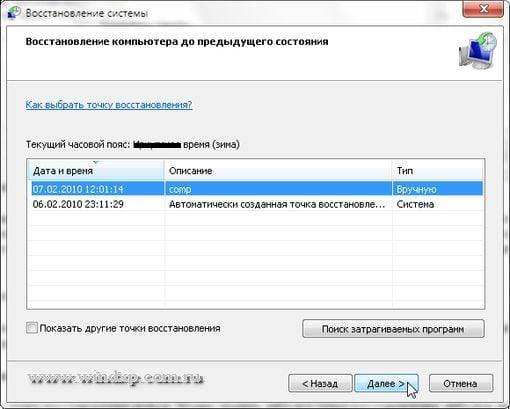
Użyj przywracania systemu do stabilnego punktu przywracania.
Wniosek
W tym artykule omówiono dysfunkcje systemu związane z Svchost.exe LocalSystemNetworkRestricted, a także opcje jego rozwiązania. Radzę zwrócić szczególną uwagę na czasowe wyłączenie procesów automatycznej aktualizacji systemu i usługi Superfetch - pomogło to zmniejszyć obciążenie systemu (a zwłaszcza dysku twardego) wielu użytkowników.


 ( 7 ocen, średnia: 3.86 z 5)
( 7 ocen, średnia: 3.86 z 5)